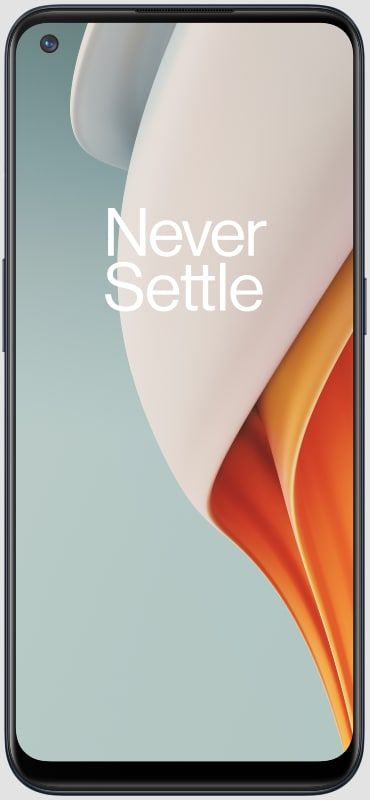विंडोज 10 पर टास्कबार को कैसे मूव करें

इस एस ज़ोन में, विक्टर आपको सिखाता है कि विंडोज 10 पर टास्कबार को कैसे स्थानांतरित किया जाए। गाइड विंडोज 10 पर टास्कबार को स्थानांतरित करने के लिए 4 चरणों को शामिल करता है।
- अपने टास्कबार पर एक खाली जगह पर राइट-क्लिक करें। कुछ विकल्प प्रदर्शित होंगे।

- फिर, प्रदर्शित टास्कबार विकल्पों में से, चुनें टास्कबार सेटिंग्स .

- अंत में, विंडोज 10 पर टास्कबार को स्थानांतरित करने के लिए, टास्कबार सेटिंग्स स्क्रीन पर, नीचे स्क्रॉल करें और क्लिक करें स्क्रीन पर टास्कबार का स्थान ड्रॉप डाउन। फिर, चुनें कि आप अपने डेस्कटॉप पर टास्कबार को कहाँ ले जाना चाहते हैं।

- आप इसे लेफ्ट, टॉप, राइट या लेफ्ट मूव कर सकते हैं। इस उदाहरण में, मैंने अपने टास्कबार को अपनी स्क्रीन के नीचे से दाईं ओर ले जाया - नीचे दूसरी छवि देखें ...

विंडोज 10 पर टास्कबार को स्थानांतरित करने के लिए आप इस एस जोन में शामिल चरणों का उपयोग कर सकते हैं! मुझे आशा है कि आपको यह एस ज़ोन मददगार लगा होगा। अगर आपको यह मददगार लगा, तो कृपया वोट करें हां के लिए क्या यह पोस्ट नीचे उपयोगी प्रश्न था।
वैकल्पिक रूप से, आप एक प्रश्न पूछ सकते हैं, एक टिप्पणी छोड़ सकते हैं या इस पृष्ठ के अंत में एक उत्तर दें प्रपत्र के साथ प्रतिक्रिया प्रदान कर सकते हैं।
अंत में, अधिक विंडोज 10 एस जोन के लिए, हमारे विंडोज 10 हाउ-टू पेज पर जाएं। आपको हमारा वर्क फ्रॉम होम पेज भी बहुत मददगार लग सकता है।